Cele mai bune practici pentru a menține în siguranță accesul nesupravegheat TeamViewer
Publicat: 2023-08-18TeamViewer este liderul ligii programelor de acces la distanță și este esențial să nu faceți compromisuri în ceea ce privește siguranța în timp ce utilizați software-ul de la distanță. Revizuirea și adaptarea în mod regulat a măsurilor de securitate este esențială pentru a menține integritatea accesului nesupravegheat al TeamViewer.
Acest lucru se poate face prin folosirea celor mai bune practici, inclusiv crearea de parole puternice, unice, activarea autentificării cu doi factori, restricționarea accesului pe baza listelor de dispozitive de încredere, monitorizarea regulată a jurnalelor de acces la distanță și altele.
Cuprins
Ce este TeamViewer Acces nesupravegheat?
TeamViewer este pe piață de ceva timp și a beneficiat multor. TeamViewer Unattended Access este o caracteristică care vă permite să vă conectați de la distanță la computer sau dispozitiv chiar și atunci când nu sunteți prezent fizic.
Cu toate acestea, spre deosebire de asistența la distanță asistată, în care asistența este oferită utilizatorilor care au nevoie de ajutor imediat, asistența la distanță nesupravegheată servește unui scop mai larg. Depășește scenariile urgente și vă dă putere să vă gestionați eficient operațiunile digitale, cum ar fi:
- Gestionarea infrastructurii IT
Infrastructură IT Asistența la distanță nesupravegheată vă permite să monitorizați și să gestionați dispozitivele, serverele și rețelele de la distanță. Acest lucru vă ajută să vă asigurați că funcționează bine, ceea ce este foarte important pentru companiile cu configurații tehnologice complexe.
- Instalarea actualizărilor
Actualizarea software-ului și a sistemelor este foarte importantă pentru securitate și pentru cât de bine funcționează lucrurile pe dispozitivele digitale. Accesul la distanță nesupravegheat vă permite să începeți și să urmăriți actualizările de la distanță.
Puteți pune remedieri, upgrade-uri și funcții noi pe o mulțime de dispozitive fără a fi nevoie să fiți acolo personal. Acest lucru nu numai că economisește timp, dar se asigură și că sistemele dumneavoastră sunt actualizate pentru o securitate și o performanță mai bune.
- Depanarea problemelor non-urgente
Uneori, problemele nu au nevoie de remediere urgentă, dar nici ele nu trebuie ignorate. Accesul la distanță nesupravegheat ajută și în aceste cazuri. Puteți găsi și rezolva probleme nu atât de urgente de la distanță. În acest fel, dispozitivele dumneavoastră continuă să funcționeze corect, fără a provoca întreruperi în ceea ce faceți.
Lectură sugerată: Cum să accesați TeamViewer pe dispozitivul mobil: Android și iOS
Cum se configurează accesul nesupravegheat TeamViewer?
Configurarea accesului nesupravegheat TeamViewer implică configurarea dispozitivului și a contului TeamViewer pentru a stabili o conexiune sigură și continuă. Configurarea accesului nesupravegheat cu TeamViewer este foarte simplă și puteți face doar câțiva pași simpli:
Pasul unu: Începeți prin a instala și deschide TeamViewer pe dispozitivul la care doriți să vă conectați de la distanță. Accesul nesupravegheat vă permite să configurați sesiuni la distanță rapid, fără a avea nevoie de cineva la celălalt capăt. Este ca și cum ai avea acces instantaneu la dispozitive de pe tot globul.
Pasul doi: pe dispozitivul de la distanță, asigurați-vă că bifați caseta de selectare care spune „Acordați acces ușor 2”. Acest pas deschide calea pentru conexiuni de la distanță fluide și fără probleme.
Pasul trei: introduceți adresa de e-mail asociată contului TeamViewer la care doriți să conectați acest dispozitiv. După ce ați introdus e-mailul, faceți clic pe butonul „Atribuiți”. Acest lucru asigură o conexiune sigură între contul dvs. și dispozitivul de la distanță.
Pasul patru: Ultimul pas este ușor - doar adăugați computerul la distanță la lista de parteneri. Odată ce ați terminat, sunteți pregătit pentru sesiuni de acces la distanță nesupravegheate. Dacă computerul de la distanță este conectat la internet și la o sursă de alimentare, vă puteți conecta la acesta de oriunde din lume.
Lectură sugerată: Cele mai bune alternative gratuite pentru TeamViewer
Cât de sigur este accesul nesupravegheat TeamViewer?
Vorbind despre securitatea sa, TeamViewer Unattended Access integrează funcții avansate de securitate, cum ar fi autentificarea cu doi factori și controlul accesului, care adaugă un strat suplimentar de protecție.
Aceste caracteristici avansate de securitate ajută utilizatorul să-și întărească protecția împotriva accesului neautorizat și, de asemenea, să experimenteze o conectivitate la distanță mai sigură. Iată ce înțelegem prin autentificare în doi factori și control al accesului:
Autentificare cu doi factori (2FA): Consolidarea apărării
Autentificarea în doi factori (2FA) este o măsură de securitate puternică care necesită nu doar parola dvs. obișnuită, ci și un cod suplimentar care este trimis pe smartphone-ul dvs.
Cu 2FA în vigoare, TeamViewer se asigură că, chiar dacă cineva vă sparge parola, nu o poate accesa fără acel cod special. Această abordare face accesul neautorizat mult mai dificil, sporind securitatea generală a interacțiunilor dvs. de la distanță.
Controlul accesului: vă pune la conducere
Controlul accesului vă oferă comandă completă asupra cine are permisiunea de a accesa dispozitivul dvs. de la distanță și cine nu. Aceasta înseamnă că numai persoanele în care aveți încredere și în care autorizați pot face conexiuni la distanță prin TeamViewer.
Creșterea experienței de conectivitate la distanță
Prin adăugarea acestor funcții avansate de securitate, TeamViewer nu numai că oprește accesul neautorizat, dar oferă și o experiență mai sigură la distanță. Indiferent dacă lucrați, remediați probleme sau gestionați fișiere, aceste straturi suplimentare de protecție înseamnă că puteți utiliza TeamViewer Unattended Access cu încredere, fără griji de securitate.

Cele mai bune practici pentru a menține în siguranță accesul nesupravegheat TeamViewer
Pentru a vă ajuta să faceți accesul nesupravegheat TeamViewer mai sigur și mai sigur, iată câteva sfaturi:
Protejați-vă contul cu autentificarea în doi factori (2FA)
Protejarea acestui lucru cu autentificarea în doi factori (2FA) face ca escrocii și băieții răi cibernetici să încalce siguranța contului dvs. foarte greu. Configurarea 2FA este foarte simplă. Trebuie doar să deschideți setările TeamViewer pe computer.
Apoi, găsiți secțiunea Securitate și faceți clic pe „Autentificare cu doi factori pentru conexiuni”. Există o opțiune de a-l configura acolo. Și dacă doriți să conectați un alt dispozitiv pentru aprobarea conexiunilor, pur și simplu urmați instrucțiunile de pe ecran.
Faceți-vă parola super puternică
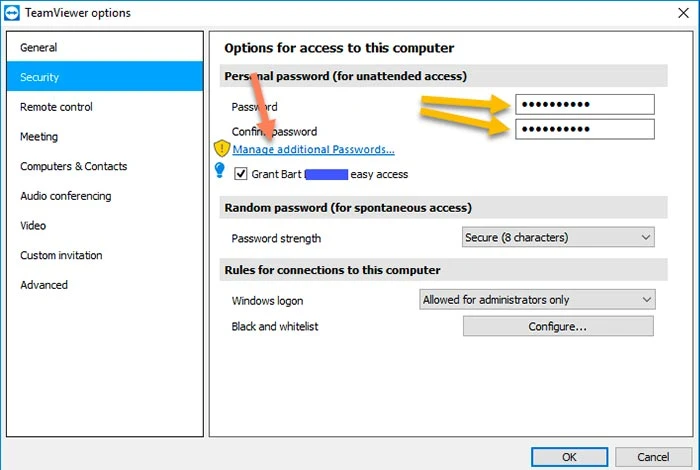
Nu este doar pentru TeamViewer – acest sfat funcționează pentru orice site web sau aplicație pe care o utilizați. Tot ce trebuie să faceți este să creați o parolă care este un amestec de litere mari și mici, simboluri precum *&@ și numere.
Această mișcare inteligentă vă va menține contul în siguranță și le va oferi hackerilor greutăți să încerce să se strecoare și să vă ia lucrurile. Deci, data viitoare când setați o parolă, amintiți-vă: cu cât este mai puternică, cu atât mai bine!
Iată cum să oferiți TeamViewer-ului o parolă proaspătă și puternică:
- Mai întâi, conectați-vă la TeamViewer User Management Console. Este ca centrul tău de comandă pentru lucrurile TeamViewer
- În setările profilului, găsiți „opțiunea de securitate”
- Acum, căutați butonul Schimbați parola
- Vă vor cere vechea parolă și cea nouă pe care o doriți
- După ce ați făcut acest lucru, asigurați-vă că faceți clic din nou pe „Schimbați parola” pentru a bloca noile modificări
- Și parola dvs. este setată acum
De asemenea, dacă vă faceți griji să vă amintiți toate noile parole super-puternice, accesați „managerul de parole”, care vă poate ajuta să le urmăriți pe toate.
Activați TeamViewer Acces nesupravegheat
Cu funcția „Acces la distanță nesupravegheat” din TeamViewer, vă puteți folosi computerul chiar dacă nu vă aflați chiar în fața acestuia. Accesul nesupravegheat este ca un scut de siguranță pentru computerul dvs.
Este mai bine decât să folosești doar parole, deoarece vine cu o protecție dublă numită autentificare cu doi factori. Cu toate acestea, dacă dispozitivul tău nu este deja conectat la contul tău TeamViewer, trebuie să faci asta mai întâi.
Urmați acești pași pentru a activa acel software de acces la distanță nesupravegheat:
- Deschideți consola TeamViewer
- Porniți „Porniți TeamViewer” cu Windows și acordați acces ușor
- Pe ecranul următor, găsiți butonul Atribuire. Faceți clic pe acesta pentru a vă conecta dispozitivul la contul TeamViewer
Personalizați cine se conectează în TeamViewer
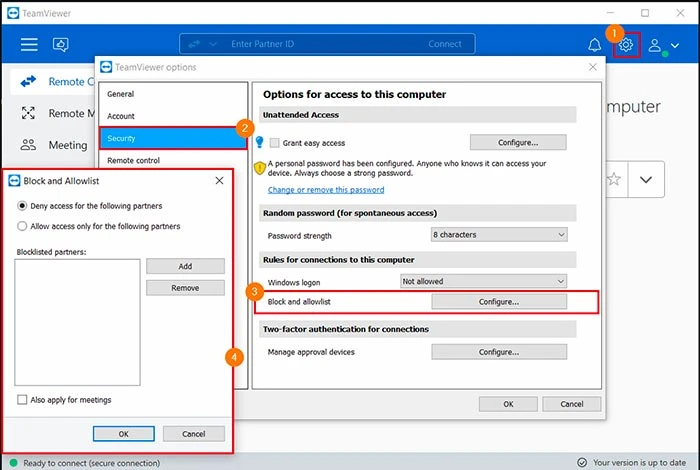
Tu poți fi cel responsabil de cine poate vedea lucrurile pe computer folosind TeamViewer cu funcțiile „Allowlist and Blocklist”.
Blocklist este ca un gatekeeper digital și este acolo pentru a vă asigura că numai utilizatorii autorizați se pot conecta de la distanță la sistemul dvs. Dacă puneți un ID TeamViewer sau un cont pe lista de blocare, acestea nu pot valsa în computerul dvs.
Dimpotrivă, lista de permise este ca lista dvs. VIP pentru oaspeții computerului cărora le permiteți să bată la ușa digitală. Deci, chiar dacă cineva vă cunoaște informațiile TeamViewer, nu se poate conecta la computer, deoarece nu se află în lista dvs. de permisiuni. Crearea propriei „liste permise” și „listă blocată” în TeamViewer este mai ușor decât credeți.
Urmați acești pași:
- Deschideți TeamViewer și căutați opțiunea de setări în colțul din dreapta sus. Apasă-l!
- Acum accesați Securitate, apoi găsiți secțiunea Blocare și Lista permisă
- Apare o fereastră nouă. Decideți dacă doriți să permiteți sau să interziceți intrarea
- Acum adăugați nume în listă
- Adăugați numele manual și nu uitați să salvați modificările apăsând butonul OK
Pentru un plus de siguranță, vă puteți conecta profilul de afaceri la contul TeamViewer. Puteți chiar să adăugați întregul profil al companiei la lista permisă.
Dezactivați pornirea TeamViewer cu Windows
O mișcare inteligentă pentru a ține hackerii departe de computer este să vă deconectați de la TeamViewer atunci când nu îl utilizați. Este o idee bună pentru toate tipurile de aplicații pentru computer.
Pentru a evita o astfel de încălcare neautorizată a contului dvs., ar trebui să utilizați TeamViewer numai atunci când aveți cu adevărat nevoie de el. Dar ce se întâmplă dacă munca ta are nevoie să ruleze tot timpul?
În astfel de scenarii, în loc să vă deconectați, puteți opri pur și simplu TeamViewer să pornească atunci când computerul dvs. o face. Acest lucru vă asigură că nimeni nu se poate strecura în computerul dvs. atunci când nu îl utilizați.
Utilizați Opțiuni avansate de securitate în TeamViewer
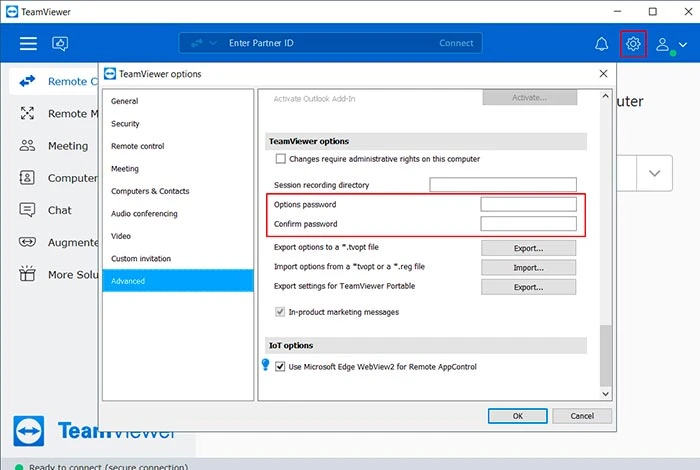
Opțiunile avansate de securitate ale TeamViewer vă oferă control complet asupra unei game largi de permisiuni minore. Aceste setări avansate vă oferă puterea în care oamenii folosesc accesul de la distanță în multe moduri diferite.
Cu aceste opțiuni, poți decide ce pot face oamenii. Puteți alege dacă li se permite, necesită confirmare sau li se refuză anumite acțiuni. Cu toate acestea, este foarte recomandabil să optați pentru opțiunea „după confirmare” sau „confirmați tot”, deoarece în acest fel TeamViewer vă va întreba înainte de a trimite fișiere sau de a se conecta la o rețea specială (VPN).
Urmați acești pași pentru a crește nivelul de securitate al TeamViewer-ului dvs.:
- Deschideți TeamViewer
- Găsiți opțiunea Setări și căutați secțiunea Avansat
- Faceți clic pe butonul Afișare opțiuni avansate
- Acum personalizați securitatea avansată a TeamViewer debifând casetele de lângă „Închidere în meniul tavă” și „Sincronizare clipboard”
- Găsiți opțiunea Control acces și comutați-o la „Confirmați tot”
- Când ați terminat, faceți clic pe „OK”
De asemenea, dacă doriți să dezactivați chat-urile în TeamViewer, mergeți la Setări, apoi Avansate și, în sfârșit, Opțiuni avansate. Acolo, veți vedea o casetă pe care scrie „Dezactivați chat-urile”. Verificați-l și sunteți gata să utilizați TeamViewer-ul personalizat.
Concluzie
TeamViewer poate oferi un avantaj frontal, dar numai atunci când este utilizat în mod corect. Urmând aceste sfaturi pentru a securiza accesul nesupravegheat al TeamViewer, puteți asigura accesul în siguranță și puteți evita intruziunile nedorite în timp ce utilizați acest instrument la întregul său potențial.
